《编辑幻灯片》课件
- 格式:doc
- 大小:1.26 MB
- 文档页数:4




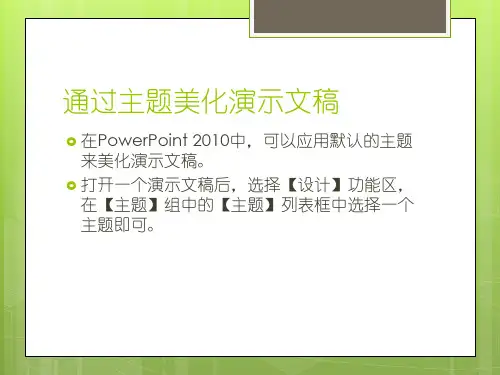
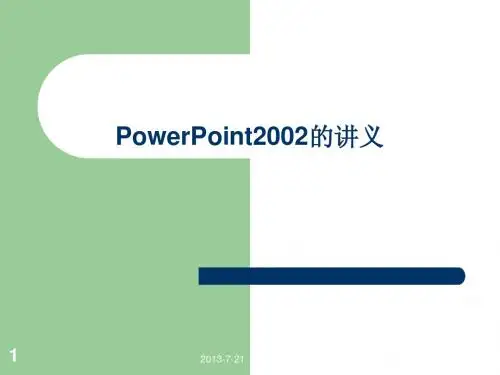
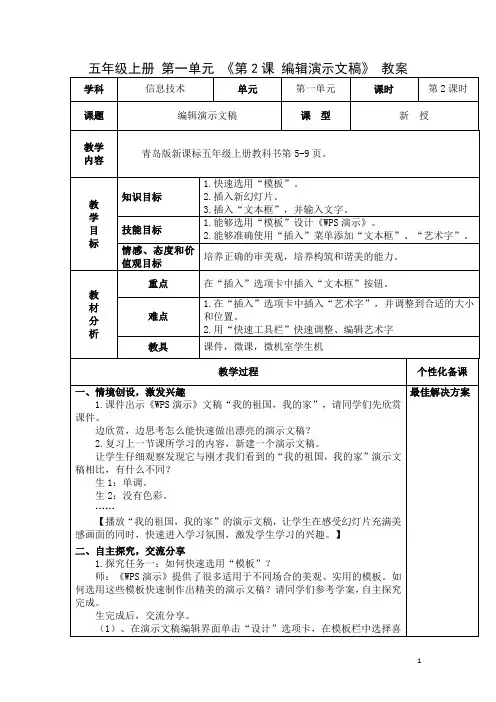
欢的模板。
(2)、在弹出的对话框中单击“应用”按钮,即可将选中的模板应用到正在编辑的演示文稿中。
2.探究任务二:如何插入“新建幻灯片”?师:一个演示文稿中只有一张幻灯片,显得太单调,如何来丰富演示文稿呢?这就要求我们学会在演示文稿中插入幻灯片。
请同学们带着这个问题,参照学案,在演示文稿中插入一张新幻灯片。
生交流分享:在“插入”选项卡中单击“新建幻灯片”按钮,可以为演示文稿添加一张新幻灯片。
(生操作演示)师:新添加的幻灯片与第一张幻灯片有什么不同?生:它的样式与第1张不同吧?师:是的,我们把幻灯片的不同样式叫做“版式”。
当插入一张新幻灯片后,“任务窗格”中就会出现好多版式。
第一张幻灯片有一个大标题和若干行文本。
就是我们第一节课所学的封面页,而第二页幻灯片我们可以选择目录页的版式,来进行设计。
3.探究任务三:“文本框”的使用师:学生思考为什么在WPS文字中可以直接输入文字,这里不可以,怎么办?生自主探究,得出结论(使用文本框)。
学生上台演示文本框的插入方法。
注意事项:文本框插入时点击一下即可,不需要拖动,直接输入文字。
4.探究任务四:“艺术字”的使用仅仅在文本框来输入文字,效果肯定不是很好,为了让幻灯片没有图片也照样漂亮,我们可以使用漂亮的艺术字来点缀画面!小提示:艺术字的插入和WPS文字中的方法是同样的,大家根据以前WPS文字中插入的方法在WPS演示幻灯片中插入艺术字。
生:在“插入”选项卡中单击“艺术字”按钮,在下拉列表中选择要插入的艺术字样式。
并调整到适当的位置和调整到合适的大小。
【学生自主探究并将探究结果进行分享交流,分享探究的方法或解决问题的思路,在交流探索过程中发现并解决问题。
】三、合作学习,释疑解难1.学生操作,并上台演示,了解艺术字大小的改变以及形状的变化。
师补充:在使用《WPS演示》制作演示文稿时,对幻灯片中的内容进行格式设置和美化操作可以增强演示文稿的观赏性那么如何方便、快捷地编辑艺术字,以达到美化效果呢?小组内合作学习,并归纳总结操作方法。




《编辑幻灯片》说课稿尊敬的各位老师:大家好,今天我说课内容是小学六年级下册第一单元《制作多媒体报告》第3课《编辑幻灯片》。
下面我将从说教材、说教学方法、说教学过程三大步骤来对本课进行说明。
一、说教材分析1、《编辑幻灯片》是贵州教育出版社出版的小学信息技术教材小学六年级的内容,是制作多媒体报告的关键之一。
在这节课之前,学生已经掌握了演示文稿的创建以及文本框的插入,通过本节课的学习可以让学生掌握在幻灯片中插入图片、声音及影片等方法。
二、说学生情况本册教材的对象是小学六年级的学生,他们的思维开始从形象思维向抽象思维过渡,已经具有一定的自学能力和模仿能力,这一阶段的学生在性格上表现得好奇、大胆、追求自己的个性,比较喜欢开放、自由的学习环境,主观意识比较强。
三、说学习目标:根据《新课标》和小学六年级信息技术的特点,我确定了本课的学习目标。
其中知识与技能是在幻灯片中插入图片;添加影片和声音等。
过程与方法:通过师生交流、人机交流、学生活动等形式,培养学生利用信息技术的能力。
情感与价值观:让学生在自主解决学习的过程中体会到成功的乐趣;2、在学习过程中培养学生审美的能力。
四、说教学方法:我主要采用自主性学习法;合作探究学习法;上机实验法五、说教学过程:本课共分为三步。
话题导入、学习新知、学生练习。
这个过程我主要采用了学生独立探究和合作探究的方法。
出示带有声音及图片的课件激发学生的学习兴趣,让学生产生一种想和老师一比高下的冲动去主动学习。
从而将学生不知不觉中带入了新知识的课堂。
教学(在幻灯片中添加声音和影片)时,我主要采用了两种方法去进行突破。
第一种,肯定法。
对学生在课堂第二环节的表现加以肯定,第二种,提示法,由学生提出问题:我们的声音插入以后怎么听不到呢?然后老师进行解惑,提示学生双击小喇叭之后完成教学难点的突破。
在这个过程中,学生的心里已经对老师没有了概念,有的只是想学新知识的决心。
并且学生在学习的过程中已经没有了压力,有的只是学习的快乐和成功的自豪感。
长沙市中(小)学教师统一备课用纸
步骤:1)打开幻灯片“网络布线”,插入一张新的幻灯片。
2)单击“插入”菜单中的“图片”命令项,在出现的级联菜单中选择“艺术字”命令字。
3)在“艺术字”库对话框中,选择合适的式样,单击确定“按钮”。
4)在出现的“编辑艺术字文字”对话框中输入文本。
2.改变艺术字的形状
艺术字插入到幻灯片中,单击它,在它的周围会出现8个尺寸控制点,用来调整艺术字的大小。
一个黄色的菱形称为“变形菱形”,用它来调整艺术字的形状。
3.艺术字色彩的填充
实例:将幻灯片中的“艺术字”颜色改为“绿色”。
步骤:1)单击选中幻灯片上的艺术字。
2)单击绘图工具栏上“设置艺术字格式”按钮。
3)在弹出的对话框中选择绿色。
二、设置幻灯片背景
设置幻灯片的背景,可使演示文稿更美观。
在设置背景时应注意背景色调与前景的文字、图片色彩协调。
1、改变幻灯片的模板
在幻灯片制作过程中,如果对已选择的模板不满意,只要单击“格式”菜单中的“应用设计模板”命令项,在弹出的“应用设计模板”对话框中,选择模板单击确定按钮,就可以随时更换模板。
2、自定义幻灯片的背景
要想设计出个性化的幻灯片,可以自定义的背景。
通过改变幻灯片的颜色、阴影、图案和纹理,可以改变幻灯片的背景。
此外,也可以静脉血和为幻灯片的背景。
二、插入声音
1.插入剪辑库中的声音
此操作与插入剪贴画的方法类似。
2.插入来自文件的声音
任务二:在幻灯片中插入一段贝多芬的钢琴曲。
步骤:1)单击“插入”菜单中的“影片与声音”命令项,在出现的级联。